- Web Templates
- E-commerce Templates
- CMS und Blog Templates
- Facebook Templates
- Website-Builder
osCommerce. Wie installiert man eine neue Sprache
April 5, 2012
Dieses Tutorial zeigt Ihnen, wie Sie eine neue Sprache in Ihrer osCommerce 2.2/osCommerce 2.3 Website hinzufügen können:
1) Gehen Sie zu http://www.oscommerce.com/community/contributions/category,7. Im Feld "Search" (Suchen) tippen den Name Ihrer Sprache und drücken Sie "Go/Weiter". Oder googeln Sie die benötige Version vom Sprach-Paket.
2) Je nach Version Ihres Shops downloaden Sie die Sprach-Paket für OsCommerce 2.2 oder OsCommerce 2.3.
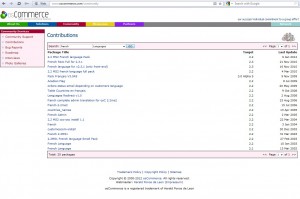
3) Entpacken Sie das Sprach-Paket. Normalerweise gibt es dort einen Ordner mit dem Name "catalog", wo "admin" und "includes" sind, oder nun diese zwei Ordner oder einer von denen. (die meisten Pakete haben auch Schritt-für-Schritt-Anleitungen). Es gibt zwei Ordner im den gleichen Name auf Ihrem Server wohin Sie OsCommerce 2.2/2.3 installiert haben. Jetzt müssen Sie nun sie dorthin verschieben und die Ersetzung bestätigen. Wir empfehlen Ihnen die Sicherungskopie Ihren Dateien zu erstellen.
4) Loggen Sie sic him Adminbereich vom OsCommerce Shop. Gehen auf Localization -> Languages und klicken Sie auf "Add new language" (neue Sprache hinzufügen).
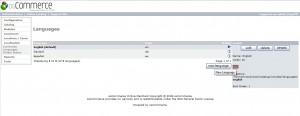
5)Im Bereich "New language" (Neue Sprache) geben Sie die neue Sprache mit zusammenhängenden Daten an. Alle diese Felder sollen ausgefüllt werden. Bitte beachten Sie den Verzeichnisnamen. Es soll dasselbe wie in Ihrem Sprach-Paket unten \includes\languages\ sein.
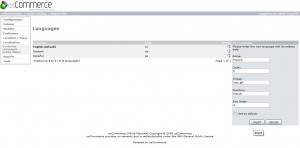
6)Drücken auf "Insert"(Einfügen) und gehen Sie auf "Online Catalog" (Online Katalog) oder öffnen Sie einfach die Startseite Ihrer Site. Eine neue Fahne soll dort hinzugefügt werden.
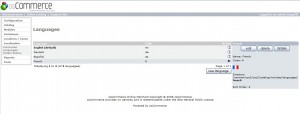
Hinweise:
1) Nicht alle Pakete sind komplett. In einiger von ihnen können Dateien oder Zeile fehlen. Auf diesem Fall können Sie immer die fehlende Datei hinzufügen, dafür kopieren Sie die vorhandene Dateien und Zeile von Dateien aus den Ordner includes\languages\ Ihres Servers. Wenn Sie, zum Beispiel, solche Fehler erhalten:
( ! ) Warning: include(includes/languages/french/modules/boxes/bm_featured.php) [function.include]: failed to open stream: No such file or directory in \osc\catalog\includes\classes\osc_template.php on line 86 Das bedeutet, dass es keine bm_featured.php Datei im Ordner includes/languages/french/modules/boxes/ gibt. Um die zu beheben, kopieren Sie die Datei mit den gleichen Name wie die fehlende, Das ist bm_featured.php von Ihrem Ordner includes/languages/english/modules/boxes/ . Fügen Sie die kopierende Datei im Ordner includes/languages/french/modules/boxes/ ein.
2) Wenn Sie die fehlende Dateien vom vorhandenen Englisch Sprachpaket hinzufügen, können einige Namen auf Englisch sein. Sie können die manuell in Ihren .php Dateien übersetzen.
3)Einige OsCommerce 2.2 Vorlagen haben Bildtext für Buttons, den Sie in der Datei buttons.psd vom Ordner "sources"/"psd" Ihres Template-Paketes aktualisieren sollen. Damit Sie das schaffen können, lesen Sie bitte unsere Tutorials für Photoshop durch. http://info.templatehelp.com/help/general-tutorials/work-with-photoshop/. Um mehr Informationen zu erhalten,schauen Sie bitte den Demo-Film an
> Sehen Sie jetzt das ausführliche Video-Tutorial an:
osCommerce. Wie installiert man eine neue Sprache













